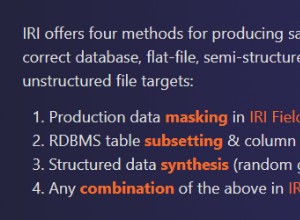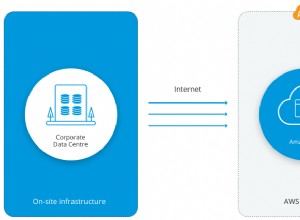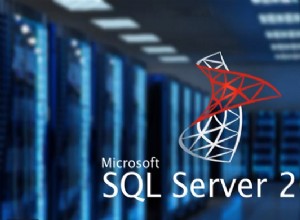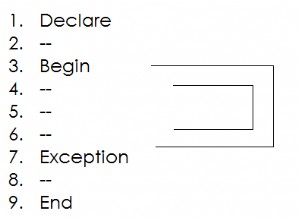Napisałem ten post, ponieważ może nie być od razu oczywiste, jak znaleźć zadania SQL Server Agent w Azure Data Studio po zainstalowaniu rozszerzenia SQL Server Agent Extension.
W SSMS trudno jest przeoczyć agenta SQL Server, ale w Azure Data Studio może być trudno go znaleźć!
A może nawet nie zdajesz sobie sprawy, że potrzebujesz rozszerzenia i możesz szukać pracy, której po prostu nie można znaleźć.
Oto jak zlokalizować zadania agenta SQL Server w Azure Data Studio.
Zainstaluj rozszerzenie SQL Server Agent
Domyślnie Azure Data Studio nie zapewnia dostępu do zadań agenta programu SQL Server. Aby uzyskać dostęp do jakichkolwiek zadań na serwerze, należy zainstalować rozszerzenie SQL Server Agent.
Jeśli nie masz jeszcze rozszerzenia, zobacz Instalowanie rozszerzenia agenta programu SQL Server w Azure Data Studio. Ten artykuł pokazuje również, jak znaleźć pracę po zainstalowaniu, więc prawdopodobnie nie musisz kończyć tego artykułu, jeśli odwiedzisz ten link.
Zlokalizuj zadanie SQL Server Agent
Zakładając, że masz zainstalowane rozszerzenie SQL Server Agent, możesz znaleźć zadania z Zarządzaj zakładka serwera, na którym znajdują się zadania.
Gdy masz serwery wyświetlane w lewym okienku, kliknij prawym przyciskiem myszy nazwę serwera, aby wyświetlić menu kontekstowe:
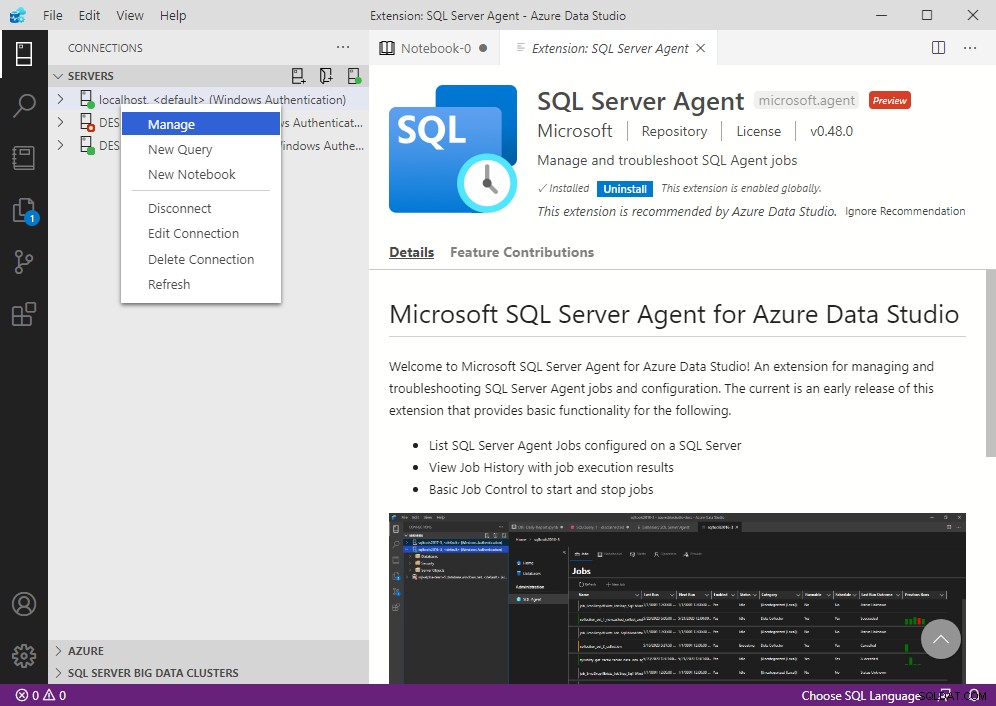
W menu kliknij Zarządzaj .
To otwiera Strona główna zarządzania ekran serwera:
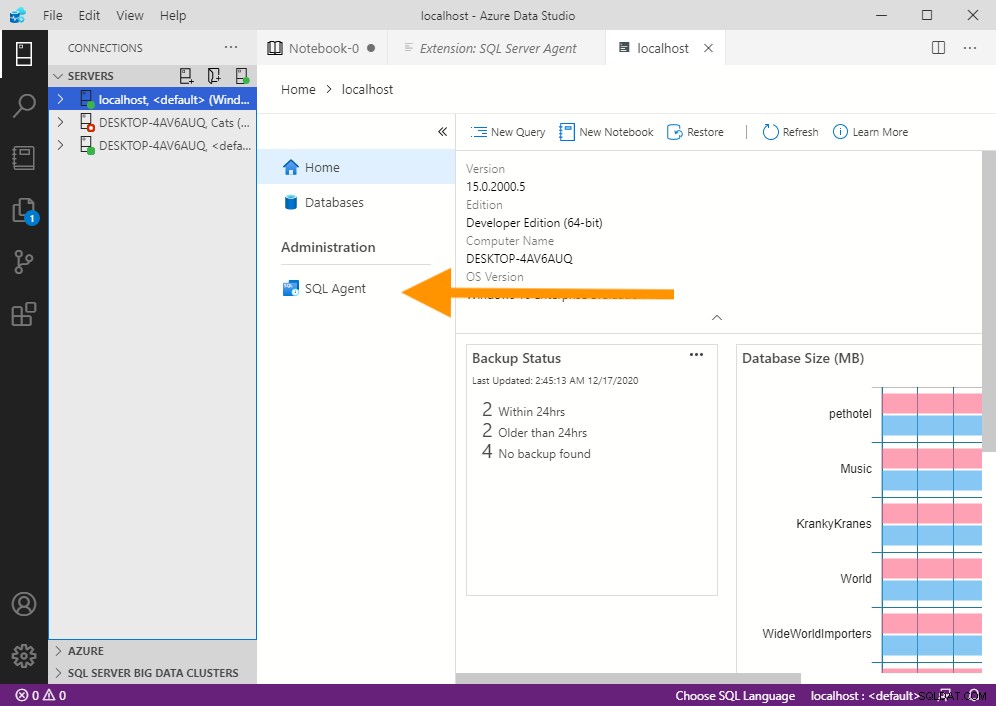
Powinieneś teraz widzieć agenta SQL opcja.
Kliknij Agent SQL .
Spowoduje to otwarcie ekranu SQL Server Agent, na którym można zobaczyć listę zadań SQL Server Agent na serwerze:

Tutaj możesz tworzyć nowe oferty pracy, edytować istniejące, usuwać je, przeglądać historię ofert pracy itp.
Zwróć uwagę, że możesz również używać T-SQL do pracy z zadaniami SQL Server Agent. Na przykład możesz zwrócić listę zadań, utworzyć nowe zadania, dodać nowe kroki do zadania, a także prawie wszystko, co możesz zrobić za pomocą GUI.